„Apple Watch“ naudotojo vadovas
- Sveiki
- Kas nauja
-
- „Apple Watch“ programos
- Atidarykite programas
- Patikrinkite laiką
- Būsenos piktogramos
- Peržiūrėkite pranešimus ir atsakykite į juos
- Greitai nutildykite pranešimus gestais
- Nutildykite pranešimus ilgesniam laikotarpiui
- Valdiklių peržiūra srityje „Smart Stack“
- Atlikite įprastus veiksmus bakstelėdami du kartus
- Naudokite veiksmo mygtuką
- Teksto įvedimas
-
- Keiskite nustatymus
- Keiskite kalbą ir ekrano padėtį
- Ryškumo ir teksto dydžio koregavimas
- Reguliuokite garsumą ir haptiką
- Pasirinkite įspėjimų garsus ir haptinį atsaką
- Šalinkite, keiskite ir priveržkite laikrodžio dirželį
- Programų tvarkymas
- Peržiūrėkite programų nustatymus ir užimamą vietą
- Atnaujinkite „Apple“ paskyrą
- Bėgiokite dėvėdami „Apple Watch“
-
- Alarms
- Audiobooks
- Blood Oxygen
- Calculator
- Calendar
- Camera Remote
- ECG
- Medications
- Memoji
- Music Recognition
- News
- Now Playing
- Remote
- Shortcuts
- Siren
- Stocks
- Stopwatch
- Tides
- Timers
- Naudokite programą „Tips“
- Translate
- Vitals
- Voice Memos
- Walkie-Talkie
-
- Apie „Apple Wallet“
- „Apple Pay“ nustatymas
- „Apple Pay“ bekontakčio mokėjimo funkcijos naudojimas
- Naudokite „Apple Cash“
- Naudokite „Apple Card“
- Bilietų naudojimas
- Atlygių kortelių naudojimas
- Keliavimas transportu
- Vairuotojo pažymėjimo arba valstijos asmens tapatybės kortelės naudojimas
- Namų, viešbučio kambario ir automobilio raktai
- Vakcinacijos kortelės
- World Clock
-
- Svarbi saugos informacija
- Svarbi priežiūros informacija
- Neįgaliotas „watchOS“ modifikavimas
- Dirželio priežiūros informacija
- FCC atitikties pareiškimas
- „ISED Canada“ atitikties pareiškimas
- Informacija apie ultraplačiajuostį ryšį
- 1 klasės lazerio informacija
- Informacija apie išmetimą ir perdirbimą
- „Apple“ ir aplinka
- Autorių teisės ir prekių ženklai
Pradėkite telefono ir „FaceTime“ garso skambučius „Apple Watch“ laikrodyje
Pradėkite skambučius naudodami „Siri“ ar programą „Phone“, o vykstant pokalbiui perkelkite skambutį į „Apple Watch“ ar „iPhone“.
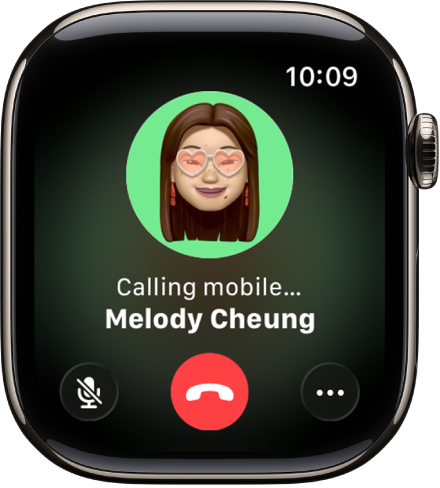
Siri. Naudodami galite pradėti skambučius. Pavyzdžiui, pasakykite „Siri“ ką nors panašaus į Call Pete using FaceTime audio. Žr. Naudokite „Siri“ užsiimdami kasdiene veikla.
Skambinkite adresatui
Atidarykite „Apple Watch“ programą „Phone“
 .
.Atlikite vieną iš tolesnių veiksmų.
Skambinkite mėgstamam adresatui: pasukite „Digital Crown“ žemyn, tada bakstelėkite mėgstamą adresatą.
Skambinkite adresatui: pasukite „Digital Crown“ aukštyn, bakstelėkite „Adresatai“, tada bakstelėkite adresatą.
Rinkite neseniai naudotą numerį: pasukite „Digital Crown“ aukštyn norėdami peržiūrėti naujausius adresatus, tada bakstelėkite adresatą.
Pradėkite grupinį „FaceTime“ skambutį iš programos „Messages“
Programos „Messages“ pokalbį galite perkelti į „FaceTime“ garso skambutį, taip pat galite pridėti daugiau žmonių.
Atidarykite „Apple Watch“ programą „Messages“
 .
.Pokalbio viršuje dešinėje bakstelėkite adresato profilio paveikslėlį, tada bakstelėkite „FaceTime audio“.
Norėdami į skambutį pakviesti daugiau žmonių, bakstelėkite
 , bakstelėkite „Add People“, tada pasirinkite kontaktą.
, bakstelėkite „Add People“, tada pasirinkite kontaktą.
Telefono numerio įvedimas įrenginyje „Apple Watch“
Atidarykite „Apple Watch“ programą „Phone“
 .
.Viršuje dešinėje bakstelėkite
 , tada įveskite numerį.
, tada įveskite numerį.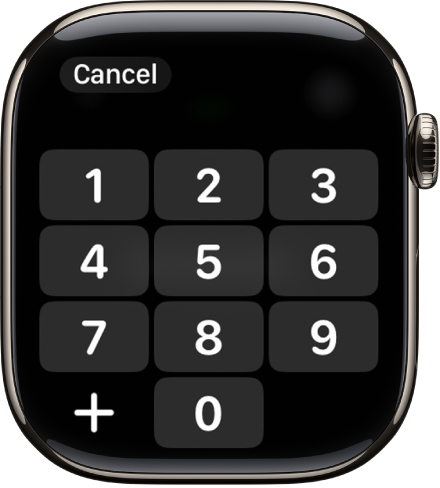
Norėdami pradėti skambutį, bakstelėkite
 .
.
Patarimas. Jei per skambutį norite įvesti papildomų skaitmenų, pvz., papildomą numerį ar patvirtinimo kodą, bakstelėkite ![]() , bakstelėkite „Keypad“, tada įveskite skaitmenis.
, bakstelėkite „Keypad“, tada įveskite skaitmenis.
Nustatykite skambinimą per „Wi-Fi“
Jei mobiliojo ryšio operatorius teikia skambinimo naudojant „Wi-Fi“ funkciją, naudodami „Apple Watch“ galite skambinti ir atsiliepti į skambučius prisijungę prie „Wi-Fi“, o ne prie mobiliojo ryšio tinklo – net kai susieto „iPhone“ nėra šalia arba kai jis išjungtas. „Apple Watch“ turi pasiekti „Wi-Fi“ tinklą, prie kurio jūsų „iPhone“ buvo prisijungęs anksčiau.
Norėdami sužinoti, ar jūsų operatorius teikia skambinimo naudojant „Wi-Fi“ funkciją, žr. „Apple“ pagalbos straipsnį Skambinimas naudojant „Wi-Fi“ ir įjunkite skambinimą naudojant „Wi-Fi“ telefone „iPhone“.
Atidarykite „iPhone“ programą „Nustatymai“.
Bakstelėkite „Mobilusis ryšys“, tada bakstelėkite „Skambinimas per „Wi-Fi“.
Įjunkite parinktį „Skambinimas per „Wi-Fi“ („iPhone“)“, tada įjunkite „Įtraukti kitiems įrenginiams skirtą funkciją „Skambinimas per „Wi-Fi“.
Pastaba. Jei norite, kad per pagalbos skambučius būtų siunčiami patys tiksliausi vietos duomenys, kai įmanoma, naudokite ne „Wi-Fi“, o mobilųjį ryšį. Galite laikinai atjungti „Apple Watch“ nuo „Wi-Fi“, kad pirmenybė būtų teikiama mobiliajam ryšiui.